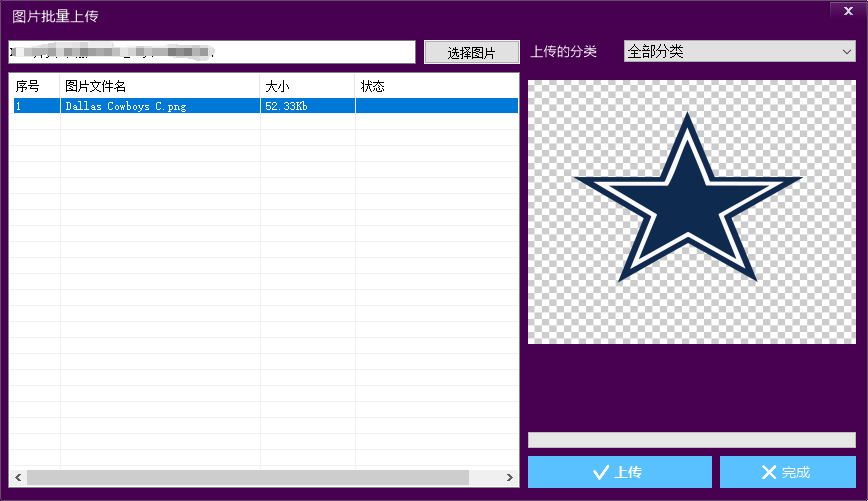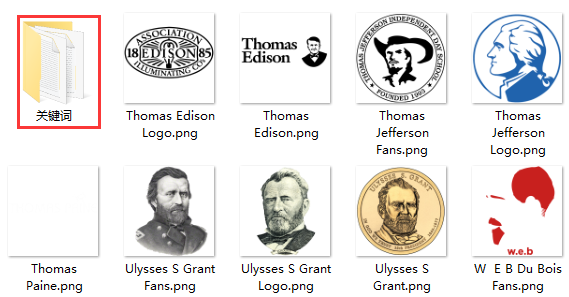图片管理功能用于对设计的LOGO图片等进行有效管理,支持设置分类和图片批量上传,支持智能识别关键词,还可以查看指定子账号的相关图片。
首先点击“图片管理”,即可上传和管理图片:
图片批量上传:
点击 上传图片 按钮,即可弹出上传图片窗口:
点击选择图片即可选择要上传的图片,在弹出的选择图片窗口中,可以多选图片,可以拖拽多选,也可以使用SHIFT键多选,CTRL键点鼠标左键多选,选中完自己想要的图片后,点击打开即可。
批量上传图片时并上传关键词:
提示:若需要批量上传时一同上传关键词,可在上传的图片所在文件目录下,建立一个文件夹 名为“关键词”文件夹,新建TXT文本为 图片文件名+”.txt”,该TXT中写入关键词即可,当上传图片时,软件将自动查找关键词文件夹中对应的关键词文本并上传。
例如:
若上传的图片文件名为 c:\图片\1.jpg 要上传关键词 则关键词文本TXT文件名应该为 c:\图片\关键词\1.jpg.txt 即可。软件会自动识别并上传该关键词。
如图所示,上传的图片目录中建立该文件夹,并存入对应图片的TXT即可:
也可以在图片上传完成后使用自带关键词匹配功能或自行填写自己的关键词:
点击要设置数据的图片上的“设置信息”按钮
若不清楚如何填写关键词,可输入相关词,并点击搜索按钮即可。
搜索词搜索时不支持全文搜索,建议搜索精准的关键词,例如NBA等,提高搜索量
点击保存按钮即可保存当前图片的关键词、图片标题。